Dell PowerEdge R900 User Manual [fr]
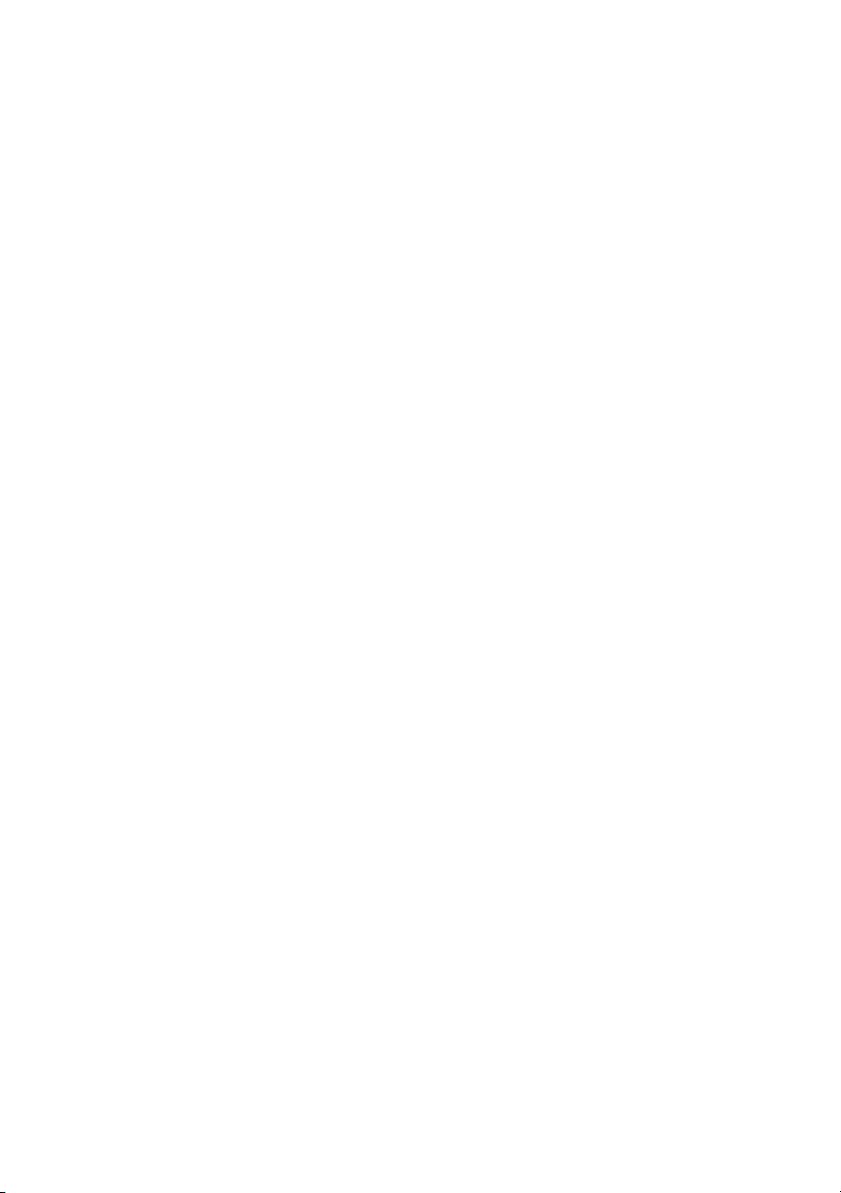
Systèmes Dell™ PowerEdge™ R900
Manuel du propriétaire

Remarques, avis et précautions
REMARQUE : Une REMARQUE indique des informations importantes qui peuvent
vous aider à mieux utiliser votre ordinateur.
AVIS : Un AVIS vous avertit d'un risque de dommage matériel ou de perte
de données et vous indique comment éviter le problème.
PRÉCAUTION : Une PRÉCAUTION indique un risque potentiel d'endommagement
du matériel, de blessure corporelle ou de mort.
Les informations contenues dans ce document peuvent être modifiées sans préavis.
© 2007 Dell Inc. Tous droits réservés.
La reproduction de ce document de quelque manière que ce soit sans l'autorisation écrite de Dell Inc.
est strictement interdite.
Marques utilisées dans ce document : Dell et le logo DELL sont des marques de Dell Inc. ; Intel et Xeon
sont des marques déposées de Intel Corporation ; Microsoft et Windows sont des marques déposées
de Microsoft Corporation ; Windows Server est une marque de Microsoft Corporation ; Novell et
NetWare sont des marques déposées de Novell, Inc. ; Red Hat est une marque déposée de Red Hat, Inc. ;
SUSE est une marque déposée de SUSE LINUX Products GmbH.
D'autres marques et noms de marques peuvent être utilisés dans ce document pour faire référence
aux entités se réclamant de ces marques et de ces noms ou à leurs produits. Dell Inc. dénie tout intérêt
propriétaire vis-à-vis des marques et des noms de marque autres que les siens.
Septembre 2007 Rév. A00

Sommaire
1 Présentation du système . . . . . . . . . . . . . 13
Autres informations utiles . . . . . . . . . . . . . . . 13
Fonctions du système accessibles au démarrage
Voyants et caractéristiques du panneau avant
Codes des voyants de disque dur
. . . . . . . . . 19
Connexion de périphériques externes
Voyants et caractéristiques du panneau arrière
Connexion de périphériques externes
Codes des voyants d'alimentation
Voyants de NIC
. . . . . . . . . . . . . . . . . . . . . 26
. . . . . . . . . . . 24
Messages d'état affichés sur l'écran LCD
. . . 15
. . . . . 16
. . . . . . . 22
. . . . 23
. . . . . . . 24
. . . . . . . 27
Résolution des incidents décrits
par les messages d'état de l'écran LCD
. . . . . . 40
Effacement des messages d'état affichés
sur l'écran LCD
Messages du système
. . . . . . . . . . . . . . . . . . . 40
. . . . . . . . . . . . . . . . . . 41
Messages d'avertissement . . . . . . . . . . . . . . . 47
Messages de diagnostic
. . . . . . . . . . . . . . . . 47
Messages d'alerte
. . . . . . . . . . . . . . . . . . . . 47
Sommaire 3
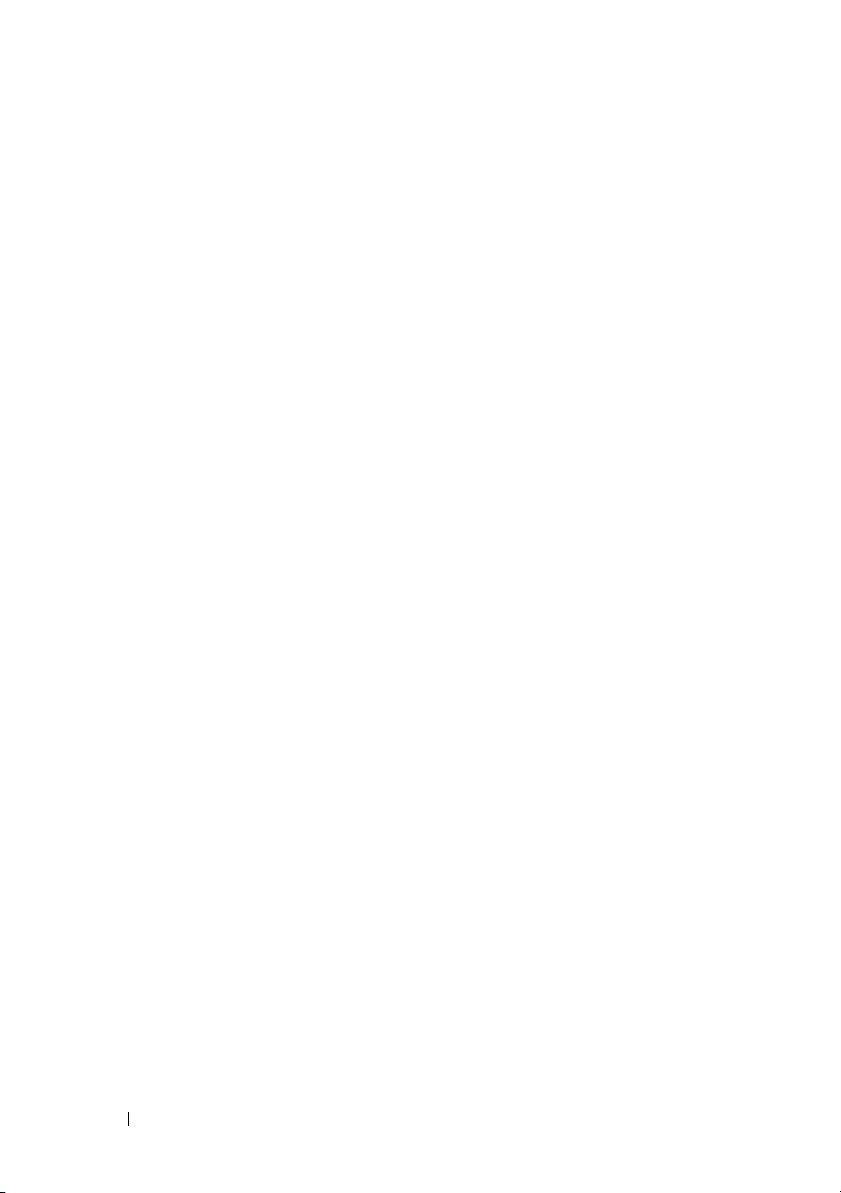
2 Utilisation du programme de configuration
du système
Accès au programme de configuration du système . . 49
49
Réponse aux messages d'erreur
. . . . . . . . . . 50
Utilisation du programme de configuration
du système
. . . . . . . . . . . . . . . . . . . . . 50
Options du programme de configuration du système
Écran principal
. . . . . . . . . . . . . . . . . . . 52
Écran Memory Information
(Informations sur la mémoire)
. . . . . . . . . . . 54
Écran CPU Information
(Informations sur les processeurs)
. . . . . . . . 55
Écran Integrated Devices
(Périphériques intégrés)
Écran PCI IRQ (IRQ PCI)
. . . . . . . . . . . . . . 56
. . . . . . . . . . . . . . 57
Écran Serial Communication
(Communication série)
. . . . . . . . . . . . . . . 58
Écran Embedded Server Management
(Gestion de serveur intégrée)
. . . . . . . . . . . 58
Écran System Security (Sécurité du système)
Écran Trusted Platform Module (TPM) Security
(Protection par puce TPM)
Écran Exit (Quitter)
. . . . . . . . . . . . . 60
. . . . . . . . . . . . . . . . . 60
Mot de passe système et mot de passe
de configuration
Utilisation du mot de passe système
. . . . . . . . . . . . . . . . . . . . . 60
. . . . . . . . 61
Utilisation du mot de passe de configuration
. . 52
. . . 59
. . . 65
4 Sommaire
Désactivation d'un mot de passe oublié . . . . . . . . 67

Configuration du contrôleur BMC . . . . . . . . . . . . 67
Accès au module de configuration BMC
Options du module de configuration
du contrôleur BMC
. . . . . . . . . . . . . . . . . 68
3 Installation des composants
du système
Outils recommandés . . . . . . . . . . . . . . . . . . 70
69
. . . . . 67
Intérieur du système
Retrait et installation du capot supérieur
Retrait du capot supérieur
Installation du capot supérieur
. . . . . . . . . . . . . . . . . . . 70
. . . . . . . 72
. . . . . . . . . . . . . 72
. . . . . . . . . . 73
Disques durs . . . . . . . . . . . . . . . . . . . . . . . 75
Avant de commencer
Retrait d'un cache de lecteur
Installation d'un cache de lecteur
Retrait d'un disque dur enfichable à chaud
Installation d'un disque dur enfichable à chaud
Réinstallation d'un support de disque dur
Retrait d'un disque dur installé dans un support
. . . . . . . . . . . . . . . 75
. . . . . . . . . . . 75
. . . . . . . . . 77
. . . . 77
. . 79
. . . . . . . 79
. 79
Installation d'un disque dur SAS
dans un support SATAu
. . . . . . . . . . . . . . 79
Installation d'un disque dur SATA
dans un support SATAu
Blocs d'alimentation
Retrait d'un bloc d'alimentation
Installation d'un bloc d'alimentation
. . . . . . . . . . . . . . 80
. . . . . . . . . . . . . . . . . . 81
. . . . . . . . . . 81
. . . . . . . . 82
Sommaire 5
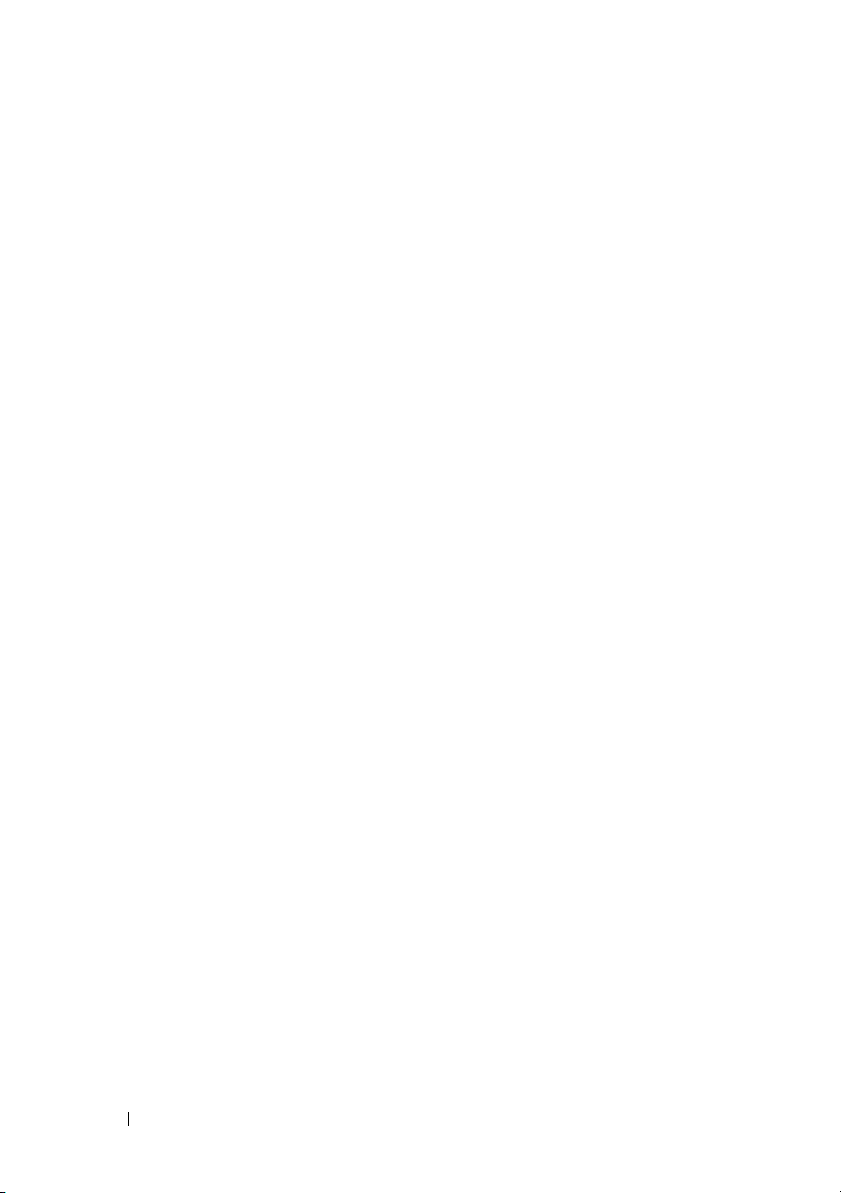
Ventilateurs du système . . . . . . . . . . . . . . . . . 83
Retrait d'un ventilateur avant
Installation d'un ventilateur avant
Remplacement à chaud d'un ventilateur avant
Retrait d'un ventilateur arrière
Installation d'un ventilateur arrière
Remplacement à chaud d'un ventilateur arrière
Retrait d'un boîtier de ventilateurs arrière
Installation d'un boîtier de ventilateurs arrière
. . . . . . . . . . . 83
. . . . . . . . . 83
. . 84
. . . . . . . . . . . 85
. . . . . . . . 86
. 86
. . . . . 87
. . 89
Protecteur de ventilation
Retrait du protecteur de ventilation
. . . . . . . . . . . . . . . . 89
. . . . . . . . 89
Installation du protecteur de ventilation
Carte contrôleur SAS
Retrait d'une carte contrôleur SAS
. . . . . . . . . . . . . . . . . . 91
. . . . . . . . 93
Installation d'une carte contrôleur SAS
Consignes pour le câblage
des contrôleurs SAS et RAID SAS
Batterie RAID
. . . . . . . . . . . . . . . . . . . . . . 97
Installation d'une batterie RAID
Retrait d'une batterie RAID
. . . . . . . . . 94
. . . . . . . . . . 97
. . . . . . . . . . . . . 98
Configuration du périphérique d'amorçage
Cartes d'extension PCI Express
. . . . . . . . . . . . . 99
Installation d'une carte PCI Express
Retrait d'une carte PCI Express
Lecteur optique
. . . . . . . . . . . . . . . . . . . . . 102
Retrait du lecteur optique
Installation du lecteur optique
. . . . . . . . . . 101
. . . . . . . . . . . . . 102
. . . . . . . . . . . 103
. . . . . . 90
. . . . . . 93
. . . . . . 98
. . . . . . . . 99
6 Sommaire
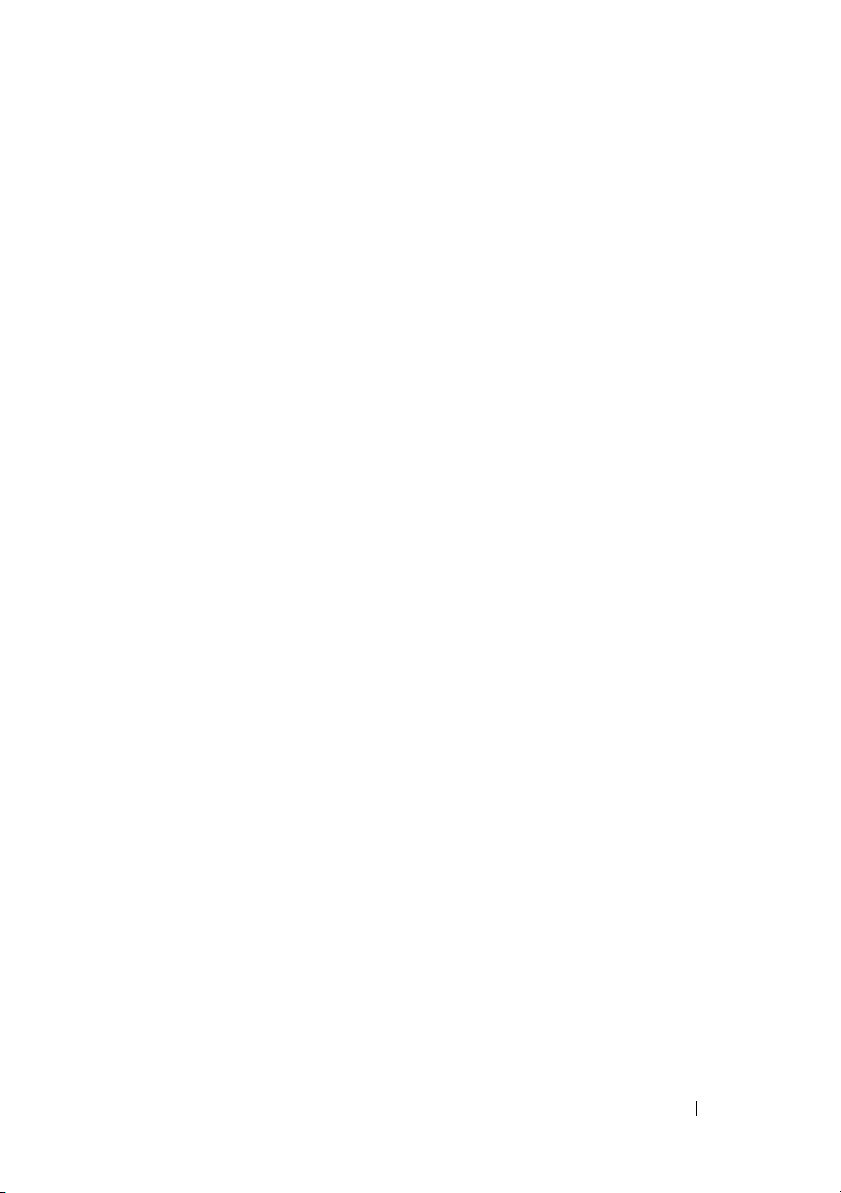
Remplacement du plateau de montage
d'un lecteur optique
. . . . . . . . . . . . . . . . . . . 103
Retrait d'un lecteur optique installé
sur un plateau de montage
. . . . . . . . . . . . . 103
Installation d'un lecteur optique
sur un plateau de montage
. . . . . . . . . . . . . 105
Mémoire système
. . . . . . . . . . . . . . . . . . . . 105
Consignes générales d'installation
des barrettes de mémoire
. . . . . . . . . . . . . 105
Configurations de mémoire entraînant
une dégradation des performances
Prise en charge de la mémoire de réserve
Prise en charge de la mise en miroir
de la mémoire
. . . . . . . . . . . . . . . . . . . 107
Retrait d'une carte de montage mémoire
Installation d'une carte de montage mémoire
Consignes d'utilisation
des emplacements mémoire
. . . . . . . . . . . . 112
Retrait du capot de la carte
de montage mémoire
. . . . . . . . . . . . . . . . 113
Installation de barrettes de mémoire
Retrait de barrettes de mémoire
Processeurs
. . . . . . . . . . . . . . . . . . . . . . . 116
Retrait du dissipateur de chaleur
d'un processeur
. . . . . . . . . . . . . . . . . . 117
Installation du dissipateur de chaleur
du processeur
Retrait d'un processeur
Installation d'un processeur
. . . . . . . . . . . . . . . . . . . 119
. . . . . . . . . . . . . . 119
. . . . . . . . . . . . 120
. . . . . . . . 107
. . . . 107
. . . . . 110
. . . 112
. . . . . . . 114
. . . . . . . . . . 116
Pile du système
. . . . . . . . . . . . . . . . . . . . . 123
Remplacement de la pile du système
Activation du moteur TOE sur le NIC
. . . . . . . 123
. . . . . . . . . . 125
Sommaire 7
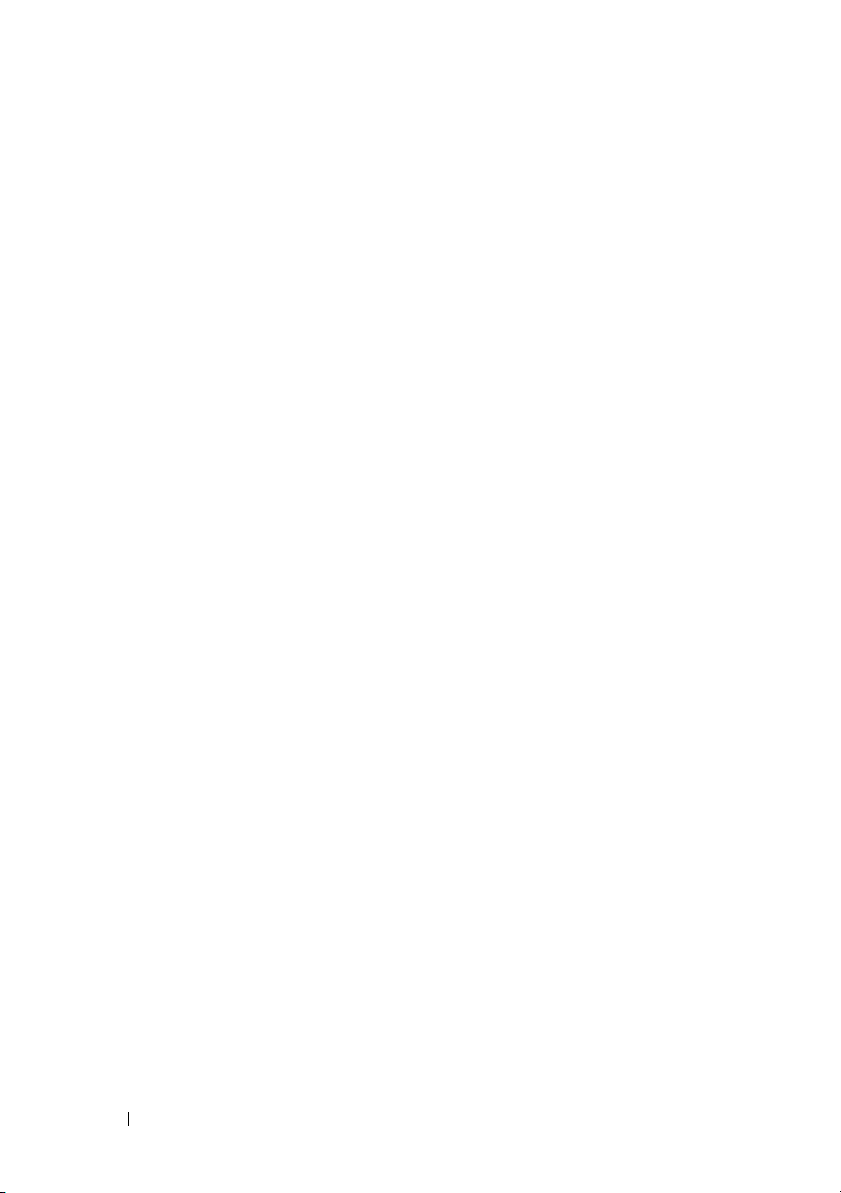
Carte de montage d'E/S . . . . . . . . . . . . . . . . . 125
Retrait de la carte de montage d'E/S
Installation de la carte de montage d'E/S
. . . . . . . . 125
. . . . . 126
Installation d'une carte DRAC
Fond de panier SAS (maintenance uniquement)
. . . . . . . . . . . . . . 127
. . . . 129
Retrait du fond de panier SAS
(disques durs 3,5 pouces)
. . . . . . . . . . . . . 129
Installation du fond de panier SAS
(disques durs 3,5 pouces)
. . . . . . . . . . . . . 131
Retrait du fond de panier SAS
(disques durs 2,5 pouces)
. . . . . . . . . . . . . 132
Installation du fond de panier SAS
(disques durs 2,5 pouces)
. . . . . . . . . . . . . 134
Carte d'alimentation intermédiaire
(maintenance uniquement)
Retrait de la carte d'alimentation intermédiaire
. . . . . . . . . . . . . . . 134
. . 134
Installation de la carte
d'alimentation intermédiaire
Carte système (maintenance uniquement)
Retrait de la carte système
Installation de la carte système
. . . . . . . . . . . . 136
. . . . . . . 137
. . . . . . . . . . . . . 137
. . . . . . . . . . 139
4 Dépannage du système . . . . . . . . . . . . . 141
8 Sommaire
La sécurité d'abord : pour vous et pour le système . . . 141
Routine de démarrage
. . . . . . . . . . . . . . . . . . 141
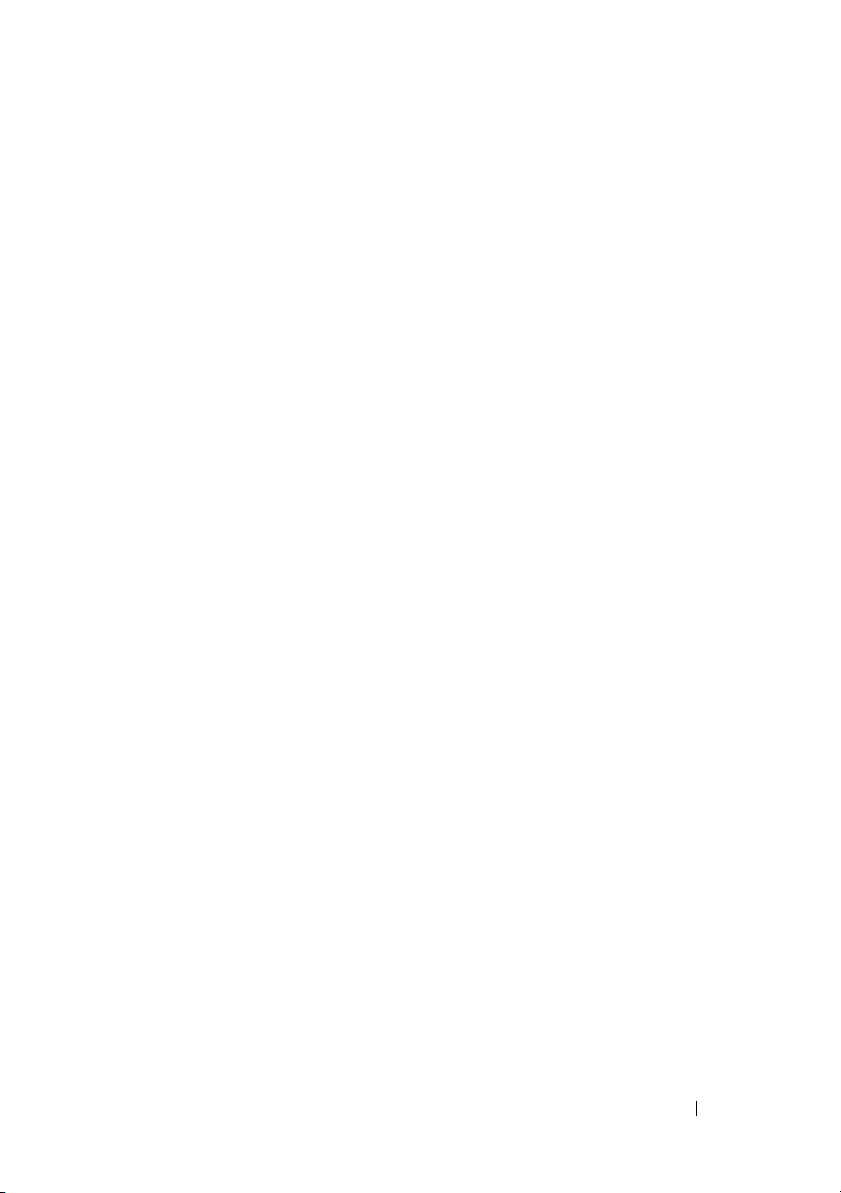
Vérification du matériel . . . . . . . . . . . . . . . . . 142
Résolution des conflits liés à l'attribution des IRQ
Dépannage des connexions externes
Dépannage du sous-système vidéo
Dépannage du clavier
Dépannage de la souris
. . . . . . . . . . . . . . . 145
. . . . . . . . . . . . . . 145
. . . . . . . 144
. . . . . . . . 144
143
Dépannage des fonctions d'E/S de base
Dépannage d'un périphérique d'E/S série
Dépannage d'un périphérique USB
. . . . . . . . 146
. . . . . 147
. . . . . . . . 147
Dépannage d'un NIC . . . . . . . . . . . . . . . . . . 148
Dépannage d'un système mouillé
Dépannage d'un système endommagé
. . . . . . . . . . . . 149
. . . . . . . . . 150
Dépannage de la pile du système . . . . . . . . . . . . 151
Dépannage des blocs d'alimentation
. . . . . . . . . . 152
Dépannage des incidents de refroidissement
du système
Dépannage de la mémoire système
Dépannage d'un lecteur optique
Dépannage d'un disque dur
Dépannage d'une carte contrôleur SAS ou RAID SAS
. . . . . . . . . . . . . . . . . . . . . . . . 153
Dépannage d'un ventilateur
. . . . . . . . . . . . 154
. . . . . . . . . . . 155
. . . . . . . . . . . . 157
. . . . . . . . . . . . . . . 158
. 160
Dépannage des cartes d'extension
Dépannage des processeurs
. . . . . . . . . . . . . . 163
. . . . . . . . . . . 161
Sommaire 9
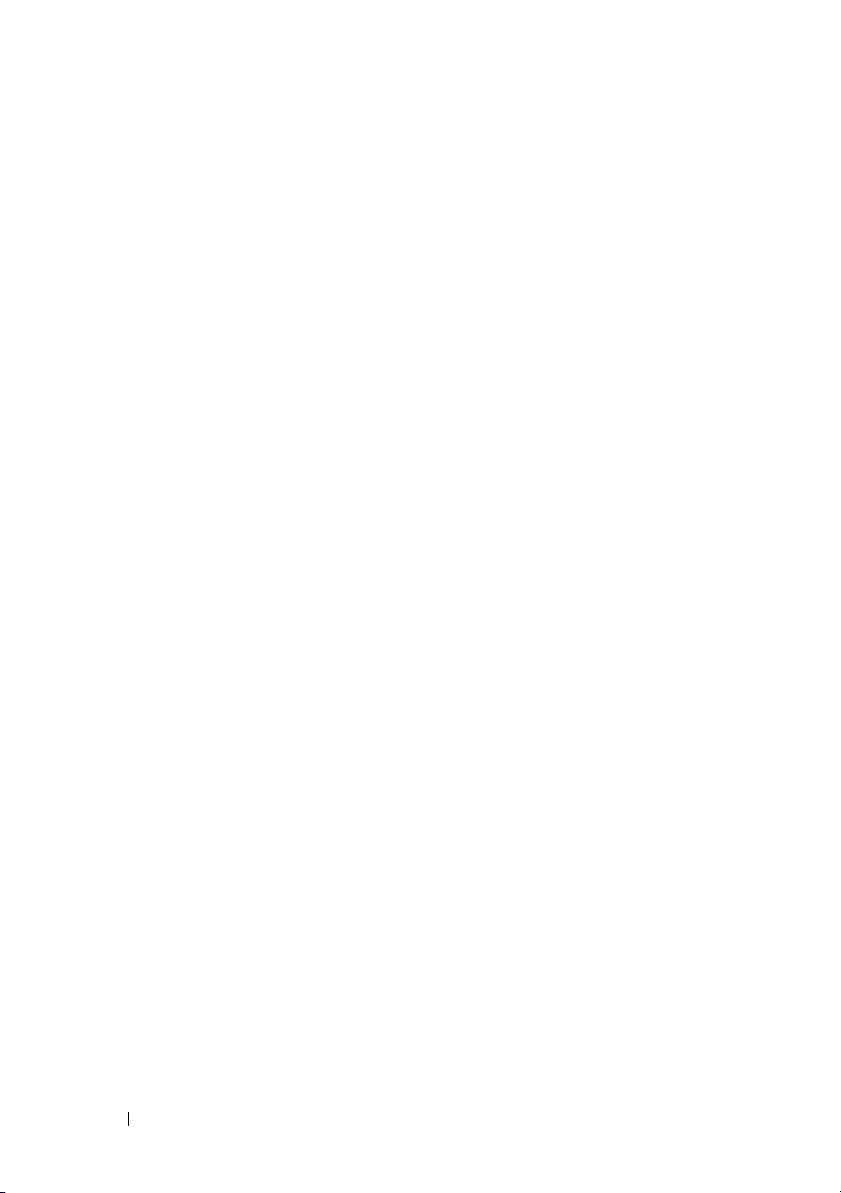
5 Exécution des diagnostics
du système
Utilisation de PowerEdge Diagnostics . . . . . . . . . 165
165
Fonctions des diagnostics du système
Quand utiliser les diagnostics du système
Exécution des diagnostics du système
Options de test des diagnostics du système
Utilisation des options de test personnalisées
Sélection de périphériques à tester
Sélection d'options de diagnostic
Visualisation des informations et des résultats
. . . . . . . . . 165
. . . . . . . 166
. . . . . . . . . 166
. . . . . . 167
. . . . . 167
. . . . . . . . 167
. . . . . . . . . 168
. . 168
6 Cavaliers et connecteurs . . . . . . . . . . . 169
Cavaliers et connecteurs de la carte système . . . . . 169
Connecteurs de la carte système
Connecteurs du fond de panier SAS
Connecteurs de la carte
d'alimentation intermédiaire
. . . . . . . . . . . . 171
. . . . . . . . . . 173
. . . . . . . . . . . . . . 176
7 Obtention d'aide . . . . . . . . . . . . . . . . . . 181
10 Sommaire
Désactivation d'un mot de passe oublié
. . . . . . . . 178
Demande d'assistance . . . . . . . . . . . . . . . . . 181
Services en ligne
Service d'état des commandes automatisé
Service de support
. . . . . . . . . . . . . . . . . . 182
. . . . 183
. . . . . . . . . . . . . . . . . 183

Service Dell de formation et de certification
pour les entreprises
. . . . . . . . . . . . . . . . . . . 183
Incidents liés à votre commande
Informations produit
. . . . . . . . . . . . . . . . . . . 184
. . . . . . . . . . . . 183
Renvoi d'articles pour une réparation
sous garantie ou un remboursement
Avant d'appeler
Contacter Dell
. . . . . . . . . . . . . . . . . . . . . 185
. . . . . . . . . . . . . . . . . . . . . . 187
. . . . . . . . . . 184
Glossaire . . . . . . . . . . . . . . . . . . . . . . . . . . . 189
Index . . . . . . . . . . . . . . . . . . . . . . . . . . . . . . 203
Sommaire 11
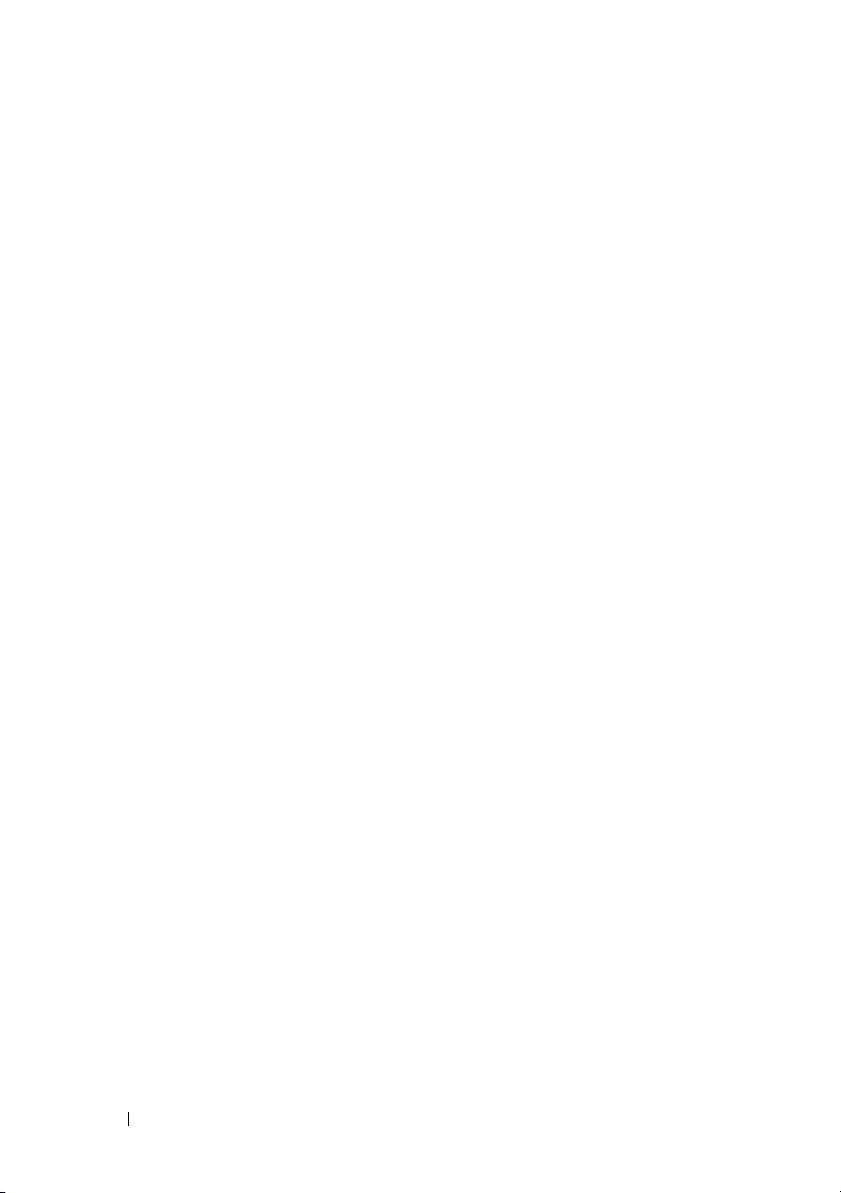
12 Sommaire

Présentation du système
Cette section décrit les caractéristiques essentielles au fonctionnement
du système (matériel, micrologiciel et interface logicielle). Les connecteurs
situés sur les panneaux avant et arrière permettent au système de bénéficier
d'une connectivité optimale et de nombreuses possibilités d'extension.
Le micrologiciel, le système d'exploitation et les applications gèrent le système
ainsi que l'état des composants. Ils vous alertent lorsqu'un incident survient.
Les informations concernant l'état du système peuvent être transmises
par les éléments suivants :
• Voyants des panneaux avant et arrière
• Messages du système
• Messages d'avertissement
• Messages de diagnostic
• Messages d'alerte
Cette section décrit chaque type de message et répertorie les causes possibles,
ainsi que les mesures à prendre pour résoudre les incidents indiqués.
Elle contient également une description des voyants et des caractéristiques
du système.
Autres informations utiles
PRÉCAUTION :
sur le produit) contient d'importantes informations se rapportant à la sécurité et aux
réglementations. Les informations sur la garantie se trouvent soit dans ce document,
soit à part.
• Le document
et les instructions correspondantes fournis avec la solution rack décrivent
l'installation du système.
Le document “Product Information Guide” (Guide d'information
Rack Installation Guide
(Guide d'installation du rack)
Présentation du système 13

• Le document
Getting Started Guide
(Guide de mise en route) décrit
les caractéristiques du système, les procédures de configuration
et les spécifications techniques.
• Les CD fournis avec le système contiennent des documents et des outils
relatifs à la configuration et à la gestion du système.
• La documentation des logiciels de gestion de système contient
des informations sur les fonctionnalités, l'installation et l'utilisation
de base de ces logiciels, ainsi que sur la configuration requise.
• La documentation du système d'exploitation indique comment installer
(au besoin), configurer et utiliser le système d'exploitation.
• La documentation fournie avec les composants achetés séparément
contient des informations permettant de configurer et d'installer
ces options.
• Des mises à jour sont parfois fournies avec le système. Elles décrivent les
modifications apportées au système, aux logiciels ou à la documentation.
REMARQUE : Vérifiez toujours si des mises à jour sont disponibles sur le site
support.dell.com et lisez-les en premier, car elles remplacent souvent
les informations contenues dans les autres documents.
• Si des notes d'édition ou des fichiers lisez-moi (readme) sont fournis,
ils contiennent des mises à jour de dernière minute apportées au système
ou à la documentation, ou bien des informations techniques avancées
destinées aux utilisateurs expérimentés ou aux techniciens.
14 Présentation du système

Fonctions du système accessibles au démarrage
Le tableau 1-1 décrit certaines touches pouvant être utilisées lors du démarrage
pour accéder aux fonctions du système. Si le système d'exploitation commence
à se charger alors que vous n'avez pas encore appuyé sur la touche voulue,
laissez-le finir de démarrer, puis arrêtez-le et réessayez.
Tableau 1-1. Touches d'accès aux fonctions du système
Touche(s) Description
<F2> Permet d'accéder au programme de configuration du système.
Voir “Utilisation du programme de configuration du système”,
àlapage49.
<F10> Ouvre la partition d'utilitaires, qui permet d'exécuter les diagnostics.
“Exécution des diagnostics du système”, à la page 165.
Vo ir
<F11> Permet d'accéder au menu d'amorçage.
<F12> Permet d'accéder à l'environnement d'amorçage PXE (Preboot eXecution
Environment, environnement d'exécution avant démarrage).
<Ctrl><c> Ouvre l'utilitaire de configuration SAS. Consultez le document
User's Guide
<Ctrl><e> Ouvre l'utilitaire de gestion du contrôleur BMC (BaseBoard Management
Controller), qui permet d'accéder au journal d'événements du système
(SEL). Voir le document
d'utilisation) pour plus d'informations sur la configuration et l'utilisation
de ce contrôleur.
<Ctrl><r> Ouvre l'utilitaire de configuration RAID, qui permet de configurer
une carte contrôleur RAID en option. Pour plus d'informations,
consultez la documentation de la carte RAID.
<Ctrl><s> Cette option s'affiche uniquement si le support PXE est activé
dans le programme de configuration du système. (Voir “Utilisation
du programme de configuration du système”, à la page 49).
Cette combinaison de touches permet de configurer les paramètres
du NIC pour l'amorçage PXE. Pour plus d'informations,
consultez la documentation du NIC intégré.
<Ctrl><d> Si vous utilisez la carte DRAC (Dell Remote Assistant Card) en option,
cette combinaison de touches permet d'accéder aux paramètres
de configuration correspondants. Voir le document
(Carte DRAC - Guide d'utilisation) pour plus d'informations sur
la configuration et l'utilisation de cette carte.
(Carte SAS - Guide d'utilisation) pour plus d'informations.
BMC User's Guide
(Contrôleur BMC - Guide
DRAC User's Guide
SAS ada pter
Présentation du système 15

Voyants et caractéristiques du panneau avant
La figure 1-1 présente les boutons, les voyants, les connecteurs et les lecteurs
situés sur le panneau avant du système.
Figure 1-1. Voyants et caractéristiques du panneau avant
123 45 6 87
16 Présentation du système

1 Bouton et voyant d'alimentation Le voyant d'alimentation est fixe quand
le système est allumé.
Le bouton d'alimentation contrôle
la sortie du bloc d'alimentation en CC
qui alimente le système.
REMARQUE : Si vous éteignez
un ordinateur utilisant un système
d'exploitation conforme ACPI en appuyant
sur le bouton d'alimentation, le système
peut effectuer un arrêt normal avant
que l'alimentation ne soit coupée.
Si le système d'exploitation n'est pas
conforme ACPI, une pression sur le bouton
d'alimentation l'éteint immédiatement.
2 Bouton NMI Ce bouton est utilisé pour la résolution
de certains incidents liés aux logiciels
et aux pilotes de périphériques avec
certains systèmes d'exploitation.
Pour l'activer, utilisez la pointe
d'un trombone.
Appuyez sur ce bouton uniquement
si un technicien de support qualifié
vous demande de le faire, ou si cela
est préconisé dans la documentation
du système d'exploitation.
3 Bouton d'identification du système Les boutons d'identification
des panneaux avant et arrière peuvent
servir à identifier un système spécifique
au sein d'un rack. Si on appuie sur
l'un de ces boutons, l'écran LCD
du panneau avant et le voyant d'état
du système (bleu) situé sur le panneau
arrière clignotent jusqu'à ce que
l'utilisateur appuie de nouveau sur
l'un des boutons.
Présentation du système 17
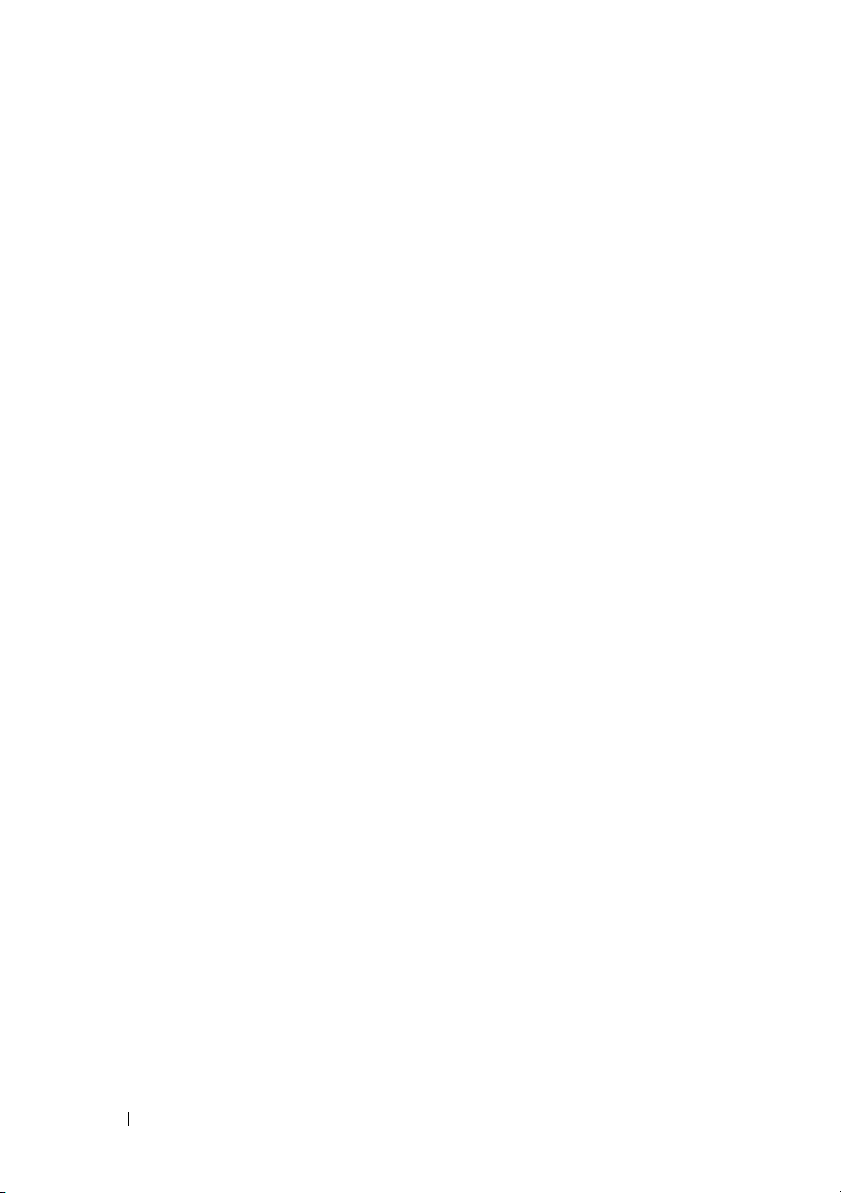
4 Écran LCD Affiche l'ID du système, des infor-
mations d'état et des messages d'erreur.
L'écran LCD s'allume lorsque le système
fonctionne normalement. Les logiciels
de gestion de système, tout comme
les boutons d'identification situés à
l'avant et à l'arrière du système, peuvent
faire clignoter l'écran LCD en bleu
pour identifier un système spécifique.
L'écran LCD s'allume en orange lorsque
le système nécessite une intervention.
Il affiche alors un code d'erreur suivi
d'un texte descriptif.
Si le système est connecté à l'alimentation en CA et si une erreur a été
détectée, l'écran LCD s'allume
en orange, que le système soit allumé
ou non.
5 Connecteurs USB (2) Permettent de connecter des périphé-
riques compatibles USB 2.0 au système.
6 Connecteur vidéo Permet de connecter un moniteur
au système.
7 Disques durs Huit disques durs 2,5 pouces ou cinq
disques durs 3,5 pouces, tous étant
enfichables à chaud.
8 Lecteur optique Un lecteur optique slim.
18 Présentation du système

Codes des voyants de disque dur
Les supports de disque dur comprennent un voyant d'activité et un voyant d'état.
Figure 1-2. Voyants de disque dur
1
2
1 Voyant d'état du lecteur (vert et orange) 2 Voyant d'activité du lecteur (vert)
Le voyant d'activité indique si une activité est en cours entre les disques durs
et le contrôleur de stockage.
Présentation du système 19
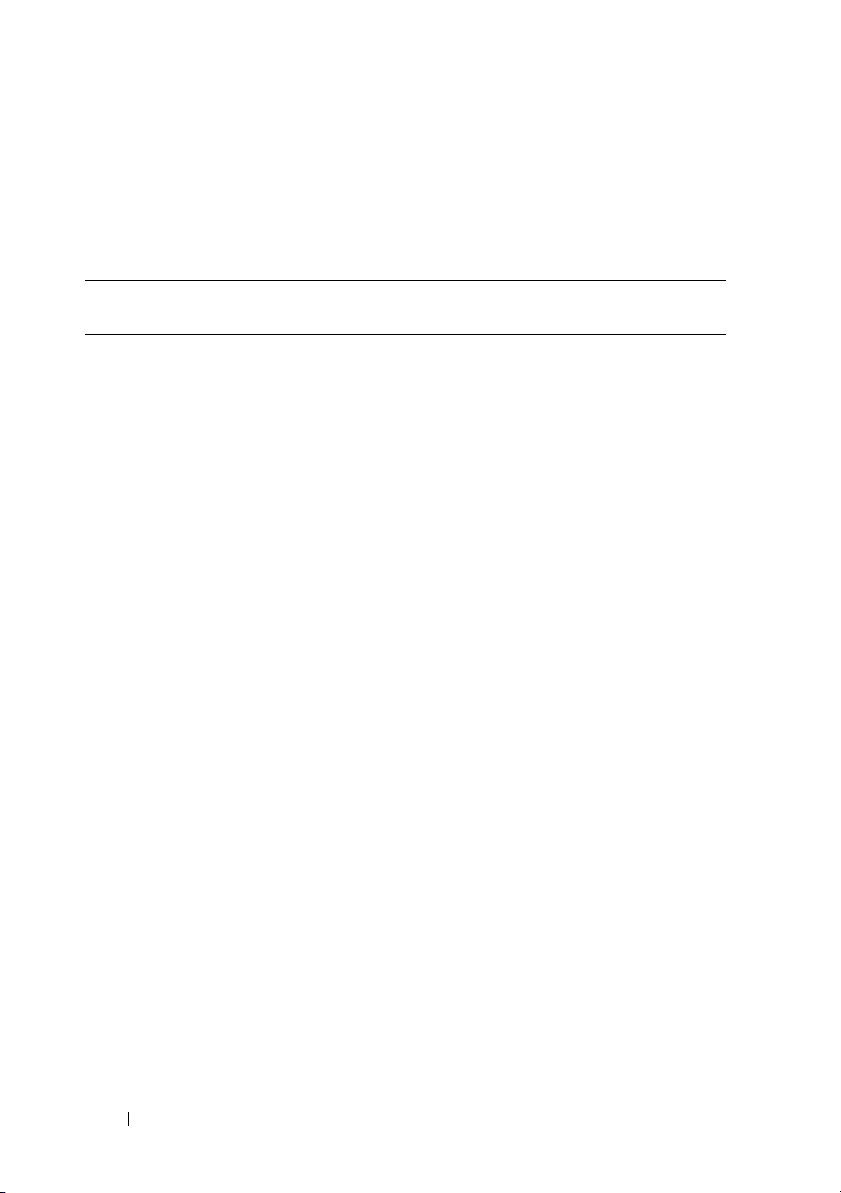
Le voyant d'état bicolore (vert/orange) indique l'état d'un lecteur installé
dans un emplacement. Le tableau 1-2 indique comment interpréter
le comportement du voyant (couleur et vitesse de clignotement).
Tableau 1-2. Voyants de disque dur
Comportement Élément vert Élément orange État du lecteur/
de l'emplacement
Emplacement vide Éteint Éteint L'emplacement est vide
ou contient un lecteur
non pris en charge ;
le lecteur a été
désactivé afin de le
préparer à être retiré,
ou bien un nouveau
lecteur a été installé
et l'état n'a pas été mis
à jour par le contrôleur
RAID.
Lecteur en ligne Allumé Éteint Le lecteur est en ligne
ou prêt, ou bien il s'agit
d'un disque de secours
ou étranger.
Identification
du lecteur
(préparation
au retrait)
Disque en cours
de reconstruction
Allumé pendant
250 ms
Éteint pendant
250 ms
Allumé pendant
400 ms
Éteint pendant
100 ms
Éteint L'emplacement est en
cours d'identification,
soit parce qu'un
utilisateur en a fait
la demande, soit parce
qu'il est en cours
de préparation pour
être retiré.
Éteint Un disque virtuel
redondant est en cours
de création et des
données sont en cours
d'écriture sur le lecteur.
20 Présentation du système
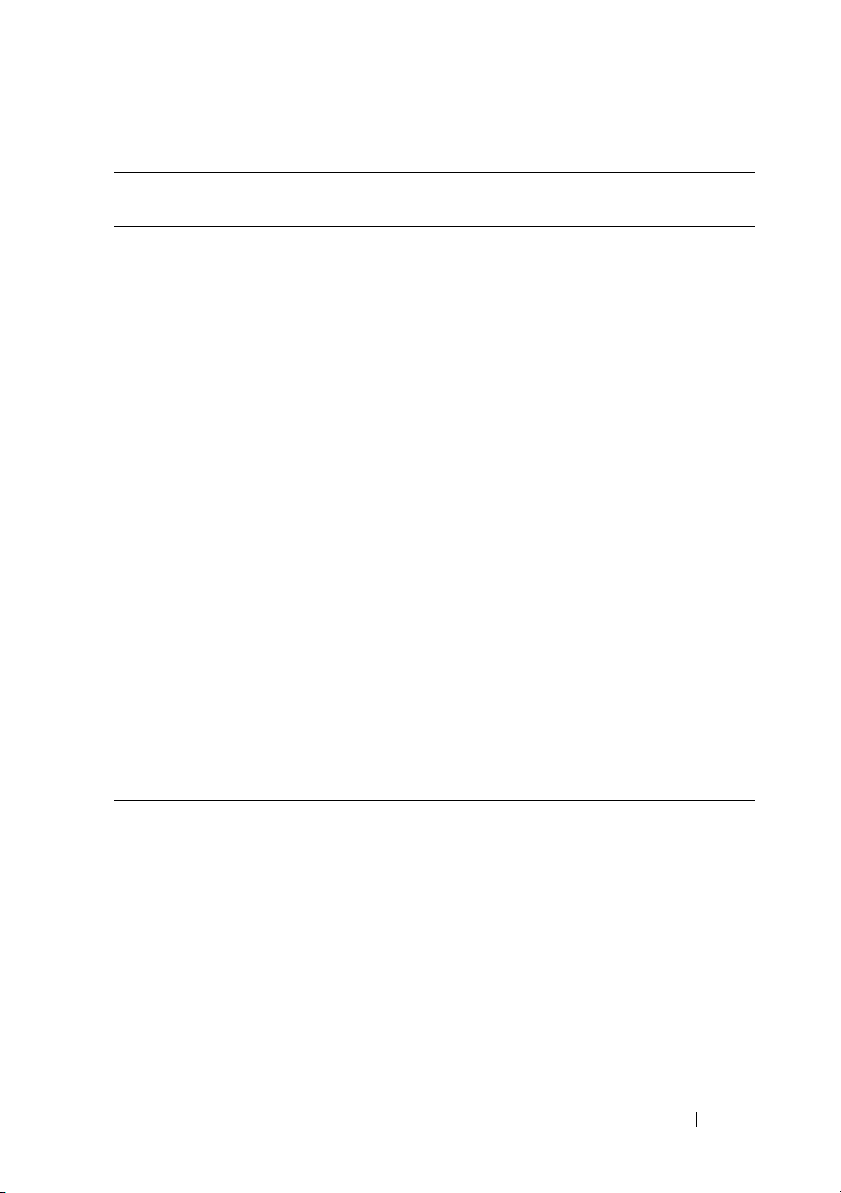
Tableau 1-2. Voyants de disque dur
Comportement Élément vert Élément orange État du lecteur/
de l'emplacement
Panne du lecteur Éteint Allumé pendant
150 ms
Éteint pendant
150 ms
Panne anticipée
(SMART)
Reconstruction
annulée
Allumé pendant
500 ms
Éteint pendant
500 ms
Éteint pendant
1000 ms
Allumé pendant
3000 ms
Éteint pendant
9000 ms
Éteint pendant
500 ms
Allumé pendant
500 ms
Éteint pendant
6000 ms
Allumé pendant
3000 ms
Éteint pendant
3000 ms
Le contrôleur RAID
a détecté une erreur
irrécupérable sur
le lecteur et ne peut
plus y accéder,
ni l'utiliser pour lire
ou écrire des données.
Le lecteur a signalé
un événement relatif
à l'anticipation
d'une panne.
Le lecteur a été
désactivé suite à une
demande de l'utilisateur
(préparation au retrait),
ou bien une opération
de reconstruction a été
abandonnée suite à une
action de l'utilisateur
ou pour une autre
raison (autre qu'une
panne de lecteur).
Présentation du système 21
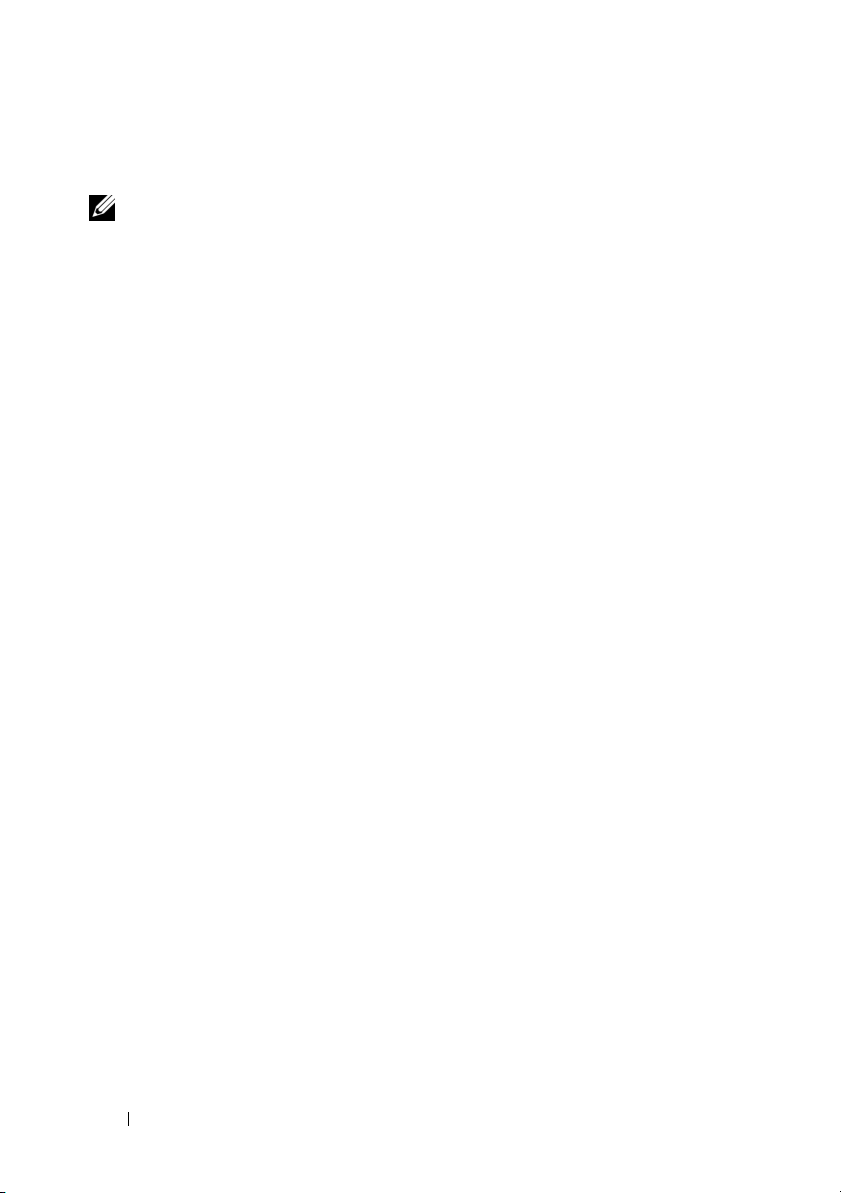
Dans les configurations RAID, le voyant d'état s'allume pour indiquer l'état
de l'unité.
REMARQUE : Dans les configurations non RAID, seul le voyant d'activité
est opérationnel. Le voyant d'état reste éteint.
Le tableau 1-2 répertorie les codes de voyants des disques durs RAID.
Ce comportement varie en fonction des événements affectant les lecteurs
du système. Par exemple, si un disque dur tombe en panne, la séquence
“Échec du disque” apparaît. Lorsque vous avez sélectionné le lecteur à retirer,
la séquence “Préparation au retrait” apparaît, suivie de la séquence “Lecteur
prêt à être inséré ou retiré”. Une fois le lecteur de rechange installé, la séquence
indiquant que le lecteur est en cours de préparation apparaît, suivie
de la séquence “Lecteur en ligne”.
Connexion de périphériques externes
Appliquez les consignes suivantes lorsque vous connectez des périphériques
externes au système :
• La plupart des périphériques doivent être reliés à un connecteur spécifique
et requièrent l'installation de pilotes pour pouvoir fonctionner
correctement. Les pilotes sont généralement fournis avec le système
d'exploitation ou avec le périphérique lui-même. Consultez la
documentation du périphérique pour obtenir des instructions spécifiques
sur l'installation et la configuration.
• Avant de connecter un périphérique externe, mettez toujours le système
hors tension. Le périphérique doit également être éteint. Ensuite, allumez
les périphériques externes avant le système, à moins que la documentation
du périphérique ne stipule le contraire.
Pour plus d'informations sur chaque connecteur, voir “Cavaliers et
connecteurs”, à la page 169. Pour plus d'informations sur l'activation,
la désactivation et la configuration des ports d'E/S et des connecteurs,
voir “Utilisation du programme de configuration du système”, à la page 49.
22 Présentation du système

Voyants et caractéristiques du panneau arrière
La figure 1-3 présente les boutons, les voyants et les connecteurs situés
sur le panneau arrière du système.
Figure 1-3. Voyants et caractéristiques du panneau arrière
1234 78
1 Connecteurs USB (2) 2 Connecteur vidéo
3 Connecteur série 4 Plaque de recouvrement des cartes
5 Connecteur réseau pour la carte
DRAC
7 Bouton d'identification
du système
9 Bloc d'alimentation 10 Connecteur d'alimentation
11 Levier du bloc d'alimentation 12 Loquet du bloc d'alimentation
6 Connecteurs réseau (4)
8 Voyant d'intrusion
56
12 11 10 9
d'extension
Présentation du système 23
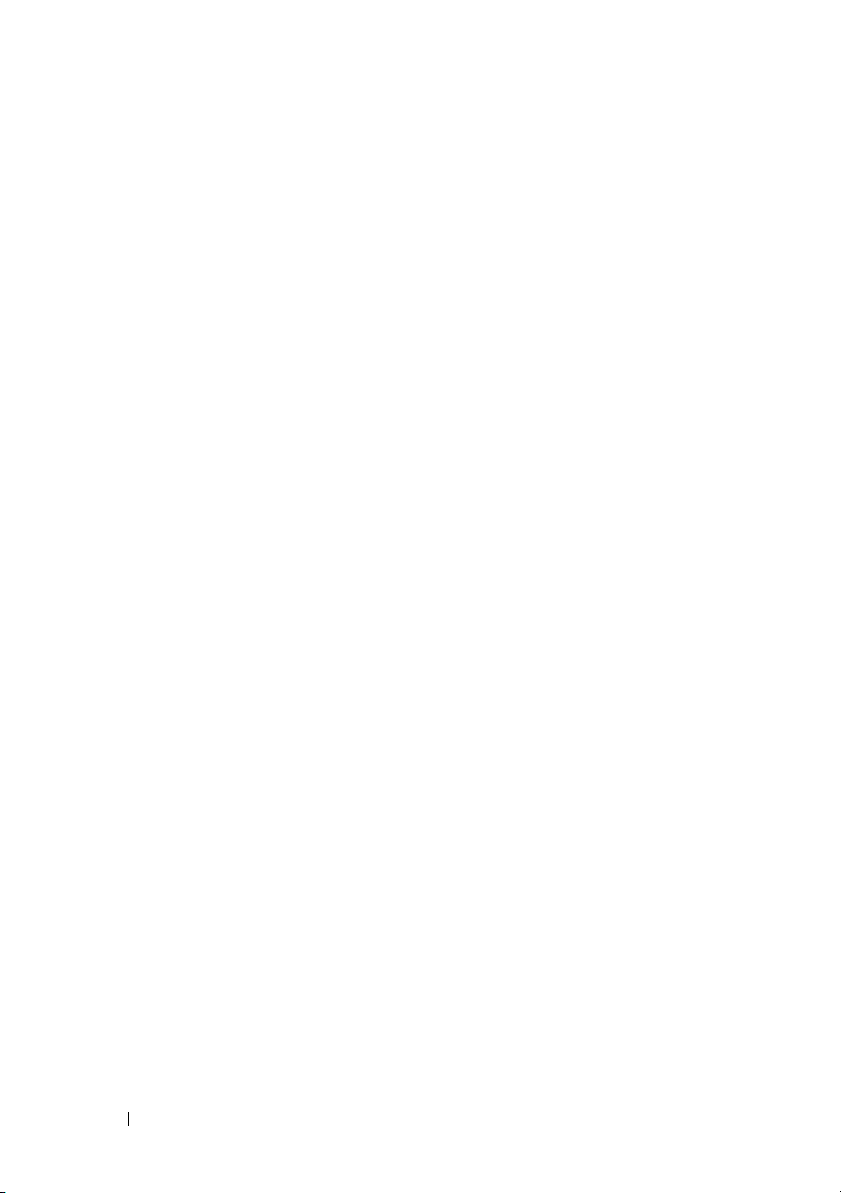
Connexion de périphériques externes
Appliquez les consignes suivantes lorsque vous connectez des périphériques
externes au système :
• La plupart des périphériques doivent être reliés à un connecteur spécifique
et requièrent l'installation de pilotes pour pouvoir fonctionner
correctement. Les pilotes sont généralement fournis avec le système
d'exploitation ou avec le périphérique lui-même. Consultez
la documentation du périphérique pour obtenir des instructions
spécifiques sur l'installation et la configuration.
• Avant de connecter un périphérique externe, mettez toujours le système
hors tension. Le périphérique doit également être éteint. Ensuite,
allumez les périphériques externes avant le système, à moins que
la documentation du périphérique ne stipule le contraire.
Pour plus d'informations sur chaque connecteur, voir “Cavaliers et
connecteurs”, à la page 169. Pour plus d'informations sur l'activation,
la désactivation et la configuration des ports d'E/S et des connecteurs,
voir “Utilisation du programme de configuration du système”, à la page 49.
Codes des voyants d'alimentation
Le bouton d'alimentation du panneau avant contrôle la mise sous tension
des blocs d'alimentation du système. Le voyant d'alimentation s'allume en vert
lorsque le système est sous tension.
Les voyants des blocs d'alimentation redondants indiquent si le système
est alimenté et permettent de détecter une éventuelle panne d'alimentation
(voir la figure 1-4). Le tableau 1-3 répertorie les codes des voyants des blocs
d'alimentation.
24 Présentation du système
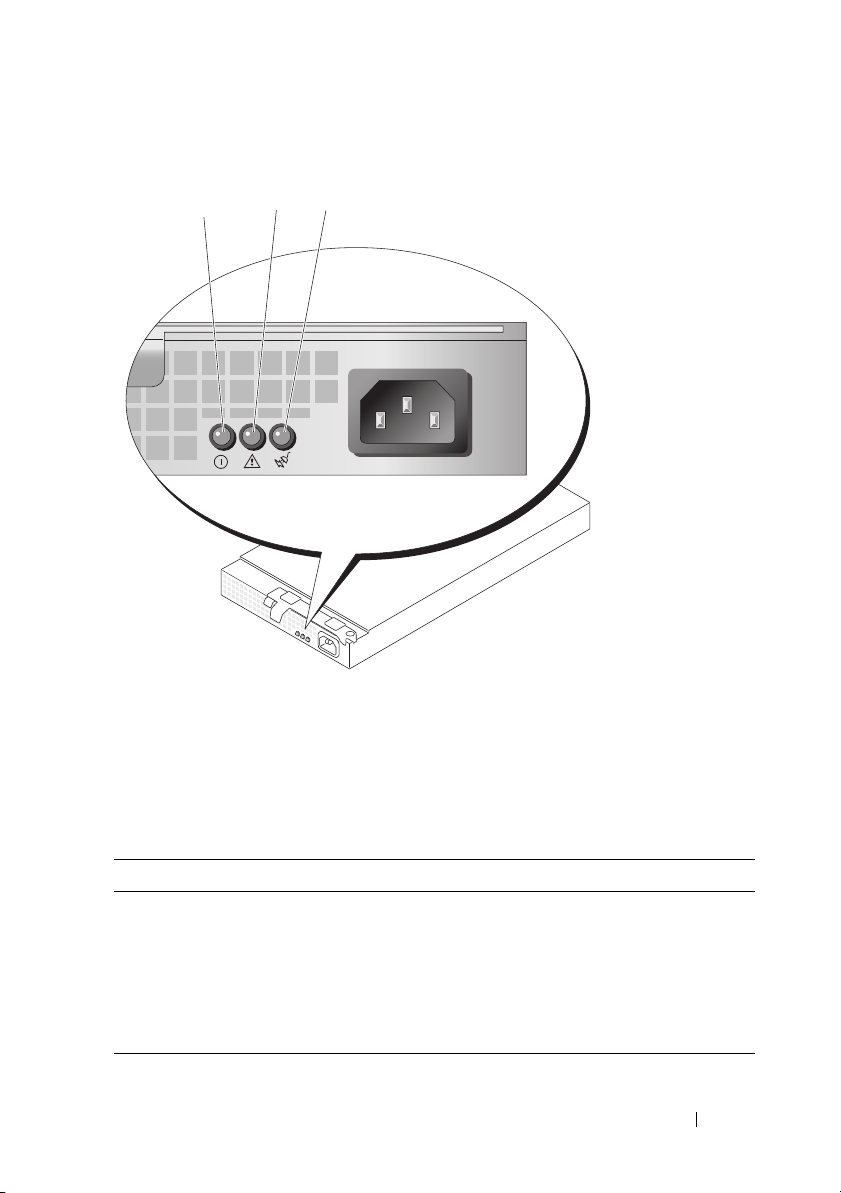
Figure 1-4. Voyants des blocs d'alimentation redondants
2
1
3
1 État du bloc d'alimentation 2 Panne du bloc d'alimentation
3 État de l'alimentation en CA
Tableau 1-3. Voyants des blocs d'alimentation redondants
Voyant Fonction
État du bloc d'alimentation Un voyant vert indique que le bloc d'alimentation
fonctionne normalement.
Panne du bloc d'alimentation Un voyant orange indique qu'un incident lié
au bloc d'alimentation s'est produit.
État de l'alimentation en CA Un voyant vert indique qu'une source de courant
alternatif valide est reliée au bloc d'alimentation.
Présentation du système 25
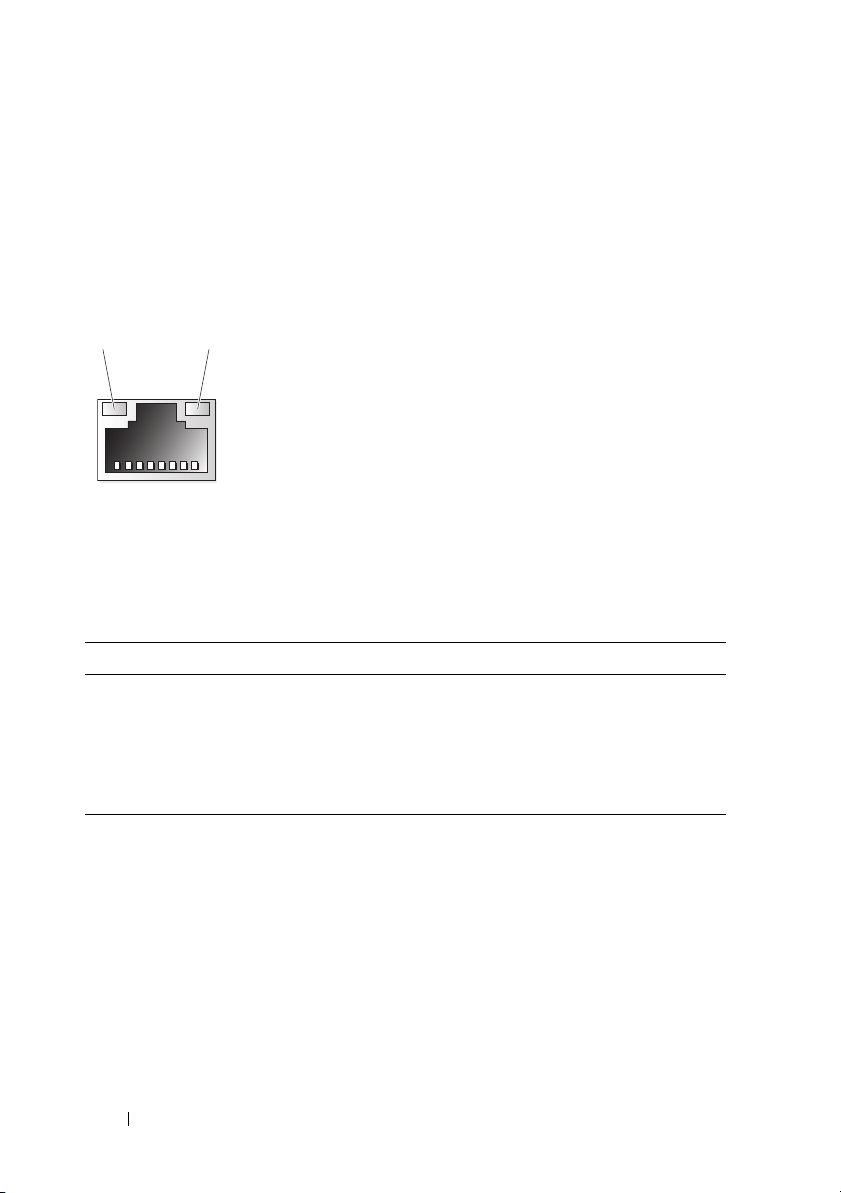
Voyants de NIC
Chaque NIC est associé à deux voyants qui fournissent des informations
sur l'activité du réseau et l'état du lien. Voir la figure 1-5. Le tableau 1-4
répertorie les codes des voyants de NIC.
Figure 1-5. Voyants de NIC
1 2
1 Voyant de lien (vert) 2 Voyant d'activité (orange)
Tableau 1-4. Voyants de NIC
Comportement des voyants Signification
Les voyants de lien et d'activité
sont éteints.
Le voyant de lien est allumé. Le NIC est connecté à un périphérique valide
Le voyant d'activité clignote. Des données sont en cours de transfert sur le réseau.
Le NIC n'est pas connecté au réseau.
surleréseau.
26 Présentation du système
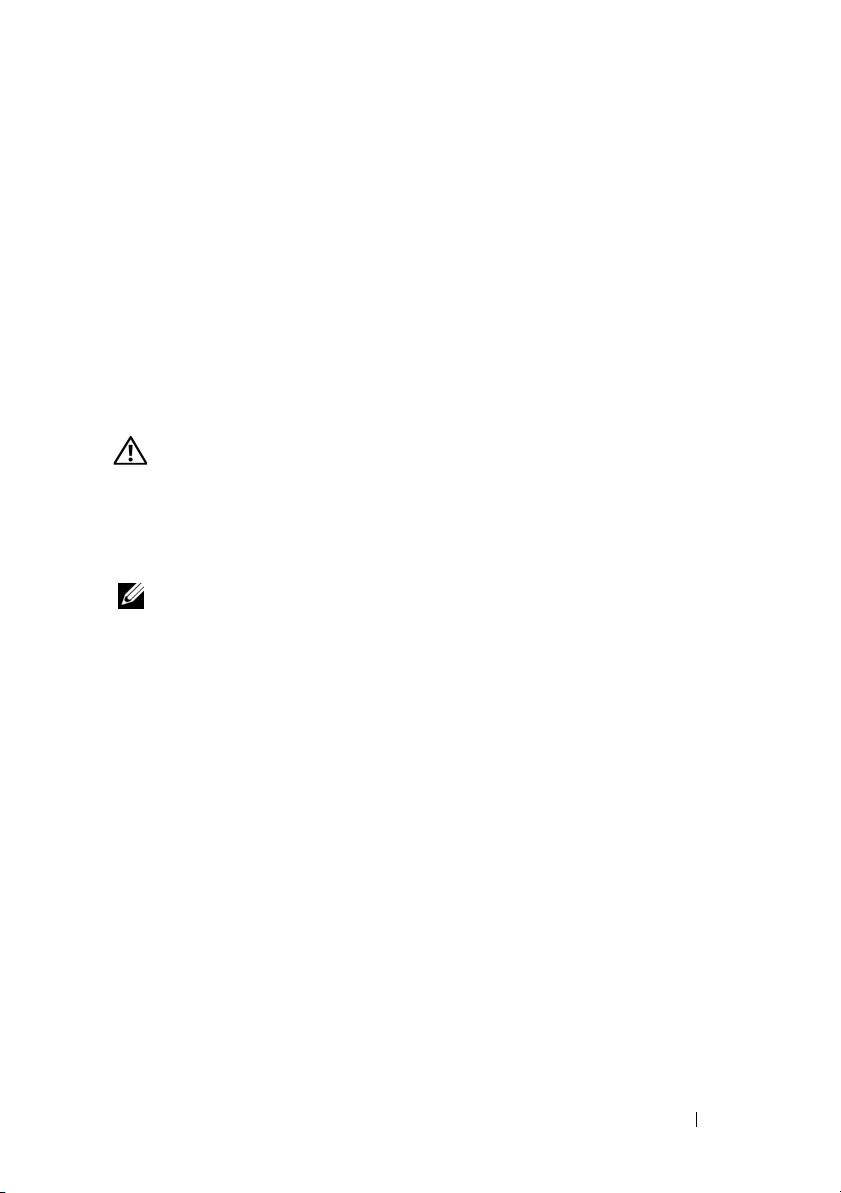
Messages d'état affichés sur l'écran LCD
L'écran LCD du panneau de commande affiche des messages d'état indiquant
si le système fonctionne correctement ou s'il requiert une intervention.
Il s'allume en bleu en cas de fonctionnement normal et en orange si une erreur
est détectée. Dans ce dernier cas, il affiche un message comprenant un code
d'état suivi d'un texte descriptif. Le tableau 1-5 répertorie les messages d'état
qui peuvent s'afficher sur l'écran LCD et indique leur cause probable.
Les messages de l'écran LCD se rapportent aux événements enregistrés
dans le journal d'événements du système. Pour plus d'informations sur
ce journal et sur la configuration des paramètres de gestion du système,
consultez la documentation du logiciel de gestion de système.
PRÉCAUTION :
à retirer le capot du système pour accéder aux composants internes. Consultez
le document “Product Information Guide” (Guide d'information sur le produit)
pour obtenir des informations détaillées sur les consignes de sécurité,
les interventions dans l'ordinateur et la protection contre les décharges
électrostatiques.
REMARQUE : Si le démarrage du système échoue, appuyez sur le bouton
d'ID du système pendant au moins cinq secondes, jusqu'à ce qu'un code d'erreur
s'affiche sur l'écran LCD. Notez ce code, puis reportez-vous à la section “Obtention
d'aide”, à la page 181.
Seuls les techniciens de maintenance qualifiés sont habilités
Présentation du système 27

Tableau 1-5. Messages d'état affichés sur l'écran LCD
Code Test Causes Mesures correctives
N/A NOM DU
SYSTÈME
E1000 FAILSAFE,
CALL
Chaîne de 62 caractères
pouvant être définie par
l'utilisateur dans
le programme
de configuration du
système.
Ce nom s'affiche dans
les situations suivantes :
• Le système est sous
tension.
• Le système est hors
tension et des erreurs
POST sont affichées.
Ce message est affiché
uniquement pour
information.
Vous pouvez modifier
l'identificateur et le nom
du système dans le
programme de
configuration du système.
Voir “Utilisation
du programme
de configuration
du système”, à la page 49.
Voir “Obtention d'aide”,
àlapage181.
SUPPORT
E1114 Temp
Ambient
E1116 Temp Memory
E12nn xx PwrGd
E1210 CMOS Batt
La température ambiante
du système est en dehors
des limites autorisées.
La température
de la mémoire est en
dehors des limites
autorisées. La mémoire a
été désactivée pour éviter
que les composants ne
soient endommagés.
Panne du régulateur
de tension indiqué.
La pile CMOS est
manquante ou la tension
est en dehors des limites
autorisées.
Voir “Dépannage
des incidents de
refroidissement
du système”, à la page 153.
Voir “Dépannage
des incidents de
refroidissement
du système”, à la page 153.
Voir “Obtention d'aide”,
àlapage181.
Voir “Dépannage de la pile
du système”, à la page 151.
28 Présentation du système

Tableau 1-5. Messages d'état affichés sur l'écran LCD (suite)
Code Test Causes Mesures correctives
E1211 ROMB Batt
E1229 CPU n VCORE
E1310 RPM Fan nn
E1313 Fan
Redundancy
E1410 CPU n IERR
La batterie RAID
est manquante
ou endommagée,
ou bien elle ne peut pas
se recharger suite à
un incident lié aux
conditions thermiques.
Panne du régulateur
de tension VCORE
du processeur n.
Le nombre de tours par
minute du ventilateur
indiqué est en dehors
des limites autorisées.
Les ventilateurs
du système ne sont plus
redondants. Une autre
panne de ventilateur
pourrait provoquer une
surchauffe du système.
Le microprocesseur
indiqué renvoie une erreur
interne
Réinsérez le connecteur
de la batterie RAID.
Voir les sections
“Installation d'une batterie
RAID”, à la page 97 et
“Dépannage de la pile du
système”, à la page 151.
Voir “Obtention d'aide”,
àlapage181.
Voir “Dépannage
des incidents de
refroidissement
du système”, à la page 153.
Vérifiez l'écran LCD
du panneau de commande
pour voir si des messages
supplémentaires défilent.
Voir “Dépannage
des incidents de
refroidissement
du système”, à la page 153.
Pour obtenir les
informations les plus
récentes sur le système,
voir le document
“Information Update Tech
Sheet” (Fiche technique
de mise à jour
des informations)
disponible sur le site
support.dell.com.
Si l'incident persiste,
voir “Obtention d'aide”,
àlapage181.
Présentation du système 29

Tableau 1-5. Messages d'état affichés sur l'écran LCD (suite)
Code Test Causes Mesures correctives
E1414 CPU n
Thermtrip
La température du
microprocesseur spécifié
est en dehors des limites
autorisées et celui-ci s'est
arrêté.
Voir “Dépannage
des incidents de
refroidissement
du système”, à la page 153.
Si l'incident persiste,
assurez-vous que les
dissipateurs de chaleur
du processeur sont
correctement installés.
Voir “Dépannage des
processeurs”, à la page 163.
REMARQUE : L'écran LCD
continue à afficher ce
message jusqu'à ce que
le câble d'alimentation
du système soit débranché
puis rebranché à la source
d'alimentation en CA, ou
jusqu'à ce que le journal
d'événements soit effacé
à l'aide de Server
Assistant ou de BMC
Management Utility.
Consultez le document
“Dell OpenManage
Baseboard Management
Controller User's Guide”
(Contrôleur BMC Dell
OpenManage - Guide
d'utilisation) pour plus
d'informations concernant
ces utilitaires.
E1418 CPU n
Presence
Le processeur indiqué est
manquant ou endommagé
et la configuration du
système n'est pas prise
en charge.
Voir “Dépannage des
processeurs”, à la page 163.
30 Présentation du système
